|
FAUSTINE 
Grazie Laurette per l'invito a tradurre i tuoi tutorial.
qui puoi trovare qualche risposta ai tuoi dubbi. Se l'argomento che ti interessa non è presente, ti prego di segnalarmelo. Questo tutorial è stato scritto con PSP2020 e tradotto con CorelX, ma può essere realizzato anche con le altre versioni di PSP. Dalla versione X4, il comando Immagine>Rifletti è stato sostituito con Immagine>Capovolgi in orizzontale, e il comando Immagine>Capovolgi con Immagine>Capovolgi in verticale. Nelle versioni X5 e X6, le funzioni sono state migliorate rendendo disponibile il menu Oggetti. Con la nuova versione X7, sono tornati Rifletti>Capovolgi, ma con nuove varianti. Vedi la scheda sull'argomento qui Occorrente:  Il materiale è di Laurette. L'autrice prega di non condividere in rete i suoi tubes. (in questa pagina trovi i links ai siti dei creatori di tubes)  in caso di dubbi, ricorda di consultare la mia sezione filtri qui Filters Unlimited 2-0 qui Simple - Pizza Slice Mirror, Blintz, Top Left Mirror qui Mehdi - Sorting Tiles qui Penta.com - Dot and Cross qui Mura's Seamless - Emboss at Alpha qui AP 01 Innovations - Lines SilverLining qui Graphics Plus - Cross Shadow qui L&K's - L&K's Palmyre qui Texture - Texturizer qui I filtri Simple, Penta, Graphics Plus e Mura's Seamless si possono usare da soli o importati in Filters Unlimited (come fare vedi qui) Se un filtro fornito appare con questa icona  non esitare a cambiare modalità di miscelatura e opacità secondo i colori utilizzati. Nelle ultime versioni di PSP non c'è il gradiente di primo piano/sfondo (Corel_06_029) Puoi usare i gradienti delle versioni precedenti. Trovi qui i gradienti Corel X. Se hai problemi con il canale alfa, usa le selezioni da disco che trovi nel materiale. Apri la maschera in PSP e minimizzala con il resto del materiale. Scegli due colori dal tuo tube. Per il tutorial: imposta il colore di primo piano con il colore scuro #362515, e il colore di sfondo con il colore chiaro #c7b495.  1. Apri Calque-Alpha-faustine. Finestra>Duplica o sulla tastiera maiuscola+D per fare una copia.  Chiudi l'originale. La copia, che sarà la base del tuo lavoro, non è vuota, ma contiene le selezioni salvate sul canale alfa. **Se hai problemi con il canale alfa, usa le selezioni da disco che trovi nel materiale. In questo caso, puoi aprire ugualmente questo file, o se preferisci apri una nuova immagine trasparente 900 x 600 pixels.**  Riempi  l'immagine trasparente con il colore scuro di primo piano #362515. l'immagine trasparente con il colore scuro di primo piano #362515.Effetti>Plugins>L&K's - L&K's Palmyre, con i settaggi standard.  2. Livelli>Nuovo livello raster, Raster 2. Selezione>Seleziona tutto. Apri l'immagine fond du départ  Colorizza secondo i tuoi colori. Modifica>Copia. Torna al tuo lavoro e vai a Modifica>Incolla nella selezione. Selezione>Deseleziona.  3. Effetti>Plugins>Mehdi - Sorting Tiles.  Effetti>Effetti di bordo>Aumenta. Effetti>Plugins>Simple - Pizza Slice Mirror. Effetti>Effetti di riflesso>Specchio rotante.  4. Effetti>Plugins>Simple - Blintz. Livelli>Duplica. Immagine>Rifletti. Immagine>Capovolgi. Abbassa l'opacità di questo livello al 50%. Livelli>Unisci>Unisci giù. Regola>Messa a fuoco>Metti a fuoco. 5. Rimani sul livello superiore, Raster 2. Selezione>Carica/Salva selezione>Carica selezione da canale alfa. La selezione sélection #1 è subito disponibile. Devi soltanto cliccare Carica.  Selezione>Innalza selezione a livello. Effetti>Plugins>Penta.com - Dot and Cross, con i settaggi standard.  Effetti>Effetti 3D>Sfalsa ombra, colore nero.  Cambia la modalità di miscelatura di questo livello in Filtra. Selezione>Deseleziona. 6. Attiva nuovamente il livello Raster 2. Selezione>Carica/Salva selezione>Carica selezione da canale alfa. Apri il menu delle selezioni e carica la selezione sélection #2 .  Selezione>Innalza selezione a livello. Effetti>Plugins>AP 01 [Innovations] - Lines SilverLining.  Effetti>Effetti 3D>Sfalsa ombra, colore nero.  Cambia la modalità di miscelatura di questo livello in Filtra. Selezione>Deseleziona. 7. Attiva ancora il livello Raster 2. Selezione>Carica/Salva selezione>Carica selezione da canale alfa. Apri il menu delle selezioni e carica la selezione sélection #3 .  Selezione>Innalza selezione a livello. Effetti>Effetti di trama>Veneziana - colore chiaro di sfondo.  Selezione>Deseleziona. Effetti>Plugins>Simple - Top Left Mirror.  Effetti>Effetti 3D>Sfalsa ombra, colore nero.  Cambia la modalità di miscelatura di questo livello in Filtra. 8. Livelli>Nuovo livello raster. Selezione>Carica/Salva selezione>Carica selezione da canale alfa. Apri il menu delle selezioni e carica la selezione sélection #4.  Riempi  la selezione con il colore chiaro di sfondo #c7b495. la selezione con il colore chiaro di sfondo #c7b495.Effetti>Plugins>Texture - Texturizer.  Mantieni selezionato. Livelli>Nuovo livello raster, Raster 4. Apri il tube del paesaggio  Modifica>Copia. Torna al tuo lavoro e vai a Modifica>Incolla nella selezione. Livelli>Duplica. Livelli>Unisci>Unisci giù. Mantieni ancora selezionato. 9. Selezione>Modifica>Seleziona bordature selezione.  Livelli>Nuovo livello raster. Riempi  con il colore scuro di primo piano #362515. con il colore scuro di primo piano #362515.Effetti>Plugins>Graphics Plus - Cross Shadow, con i settaggi standard.  Effetti>Plugins>Mura's Seamless - Emboss at Alpha, con i settaggi standard.  Livelli>Unisci>Unisci giù - 2 volte. Effetti>Effetti 3D>Sfalsa ombra, colore nero.  Selezione>Deseleziona. 10. Chiudi o sopprimi il livello Raster 2, che non ci serve più.  Attiva il livello superiore. Apri il tube déco1  Modifica>Copia. Torna al tuo lavoro e vai a Modifica>Incolla come nuovo livello. E' al suo posto. Effetti>Plugins>Mura's Seamless - Emboss at Alpha, con i settaggi standard. Effetti>Effetti 3D>Sfalsa ombra, colore scuro di primo piano.  12. Immagine>Aggiungi bordatura, 2 pixels, simmetriche, colore di primo piano. Immagine>Aggiungi bordatura, 4 pixels, simmetriche, colore di sfondo. Immagine>Aggiungi bordatura, 2 pixels, simmetriche, colore di primo piano. Selezione>Seleziona tutto. Immagine>Aggiungi bordatura, 25 pixels, simmetriche, con un colore qualsiasi. Selezione>Inverti. 13. Con i colori della paletta,  Passa il colore di primo piano a Gradiente di primo piano/sfondo, stile Lineare.  Riempi  la selezione con il gradiente. la selezione con il gradiente.Selezione>Inverti. Effetti>Effetti 3D>Sfalsa ombra, colore nero.  Selezione>Deseleziona. 14. Immagine>Aggiungi bordatura, 2 pixels, simmetriche, colore scuro di primo piano. Immagine>Aggiungi bordatura, 4 pixels, simmetriche, colore chiaro di sfondo. Immagine>Aggiungi bordatura, 2 pixels, simmetriche, colore scuro di primo piano. Selezione>Seleziona tutto. Immagine>Aggiungi bordatura, 50 pixels, simmetriche, colore scuro di primo piano. Selezione>Inverti. Selezione>Innalza selezione a livello. Livelli>Nuovo livello raster. Riempi  con il colore chiaro di sfondo. con il colore chiaro di sfondo.Mantieni selezionato. 15. Livelli>Nuovo livello maschera>Da immagine. Apri il menu sotto la finestra di origine e vedrai la lista dei files aperti. Seleziona la maschera Mylove_Mask  Effetti>Effetti di bordo>Aumenta di più. Livelli>Unisci>Unisci gruppo. Selezione>Inverti. Effetti>Effetti 3D>Sfalsa ombra, colore nero.  Selezione>Deseleziona. 16. Apri il tube coin  Modifica>Copia. Torna al tuo lavoro e vai a Modifica>Incolla come nuovo livello. Tasto K sulla tastiera per attivare lo strumento Puntatore  e imposta Posizione X e Y a 56,00.  Tasto M per deselezionare lo strumento. Effetti>Effetti 3D>Sfalsa ombra, colore nero.  Effetti>Plugins>Simple - Top Left Mirror.  17. Immagine>Aggiungi bordatura, 2 pixels, simmetriche, colore chiaro di sfondo. Selezione>Seleziona tutto. Immagine>Aggiungi bordatura, 30 pixels, simmetriche, colore scuro di primo piano. Selezione>Inverti. Riempi  la selezione con il gradiente. la selezione con il gradiente.18. Effetti>Effetti 3D>Pulsante, colore scuro di primo piano.  Selezione>Inverti. Effetti>Effetti 3D>Scalpello. 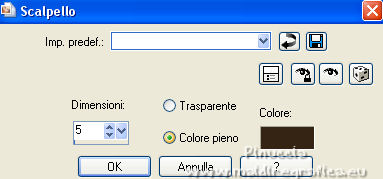 Selezione>Deseleziona. 19. Apri il tube della donna  Cancella il watermark e vai a Modifica>Copia. Torna al tuo lavoro e vai a Modifica>Incolla come nuovo livello. Immagine>Ridimensiona, al 95%, tutti i livelli non selezionato. Sposta  il tube come preferisci o vedi il mio esempio. il tube come preferisci o vedi il mio esempio.Effetti>Effetti 3D>Sfalsa ombra, colore nero.  20. Immagine>Aggiungi bordatura, 2 pixels, simmetriche, colore scuro di primo piano. Firma il tuo lavoro su un nuovo livello. Aggiungi, se vuoi, i watermark dell'autore e del traduttore. Immagine>Ridimensiona, 900 pixels di larghezza, tutti i livelli selezionato. Regola>Messa a fuoco>Maschera di contrasto.  Salva in formato jpg. Per i tubes di questo esempio grazie Gabry e Silvie   Le vostre versioni. Grazie  Olimpia  Marygraphics  Tosca dei gatti  Puoi scrivermi se hai problemi o dubbi, o trovi un link che non funziona, o soltanto per un saluto. |